Tính năng Offline Mail cho phép duyệt email từ Gmail khi máy tính không kết nối Internet, đã được Google phát hành bổ trợ cho Gmail.
Giao diện chính và thiết lập cài đặt các chức năng Offline mail
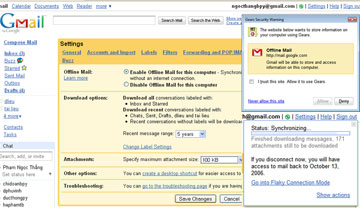
CÁCH CÀI ĐẶT CÁC CHỨC NĂNG OFFLINE MAIL CỦA GMAIL
Trước tiên, bạn tải về và cài đặt trực tuyến http://gears.google.com/. Tiếp đến, từ giao diện chính của hộp thư Gmail (thông qua trình duyệt Firefox), bạn nhấp vào liên kết Settings, chọn thẻ Offline, đánh dấu tùy chọn Enable Offline Mail for this computer bên phải Offline Mail để kích hoạt việc đồng bộ hộp thư Gmail với máy tính hiện hành, qua đó có thể xử lý Gmail ngay cả khi offline.
Hộp Specify maximum attachment size bên phải Attachments phía dưới cho phép bạn chỉ định dung lượng tối đa (từ 10kb đến 5Mb) của những file đính kèm trong thời gian offline (không kết nối Internet), rồi bấm nút Save Changes để xác nhận việc thay đổi.
Tiếp đó, hộp thoại Install offline access for Gmail mở ra, bạn bấm Next. Trong hộp thoại kế tiếp, bạn đánh dấu ô I trust this site. Allow it to use Gears, rồi bấm nút Allow.
Ở hộp thoại tiếp theo, bạn chọn vị trí sẽ đặt shortcut truy xuất nhanh hộp thư Gmail khi offline, bao gồm: Desktop, Start menu, Quick launch bar. Chọn xong, bấm OK.
Cùng thời điểm, quá trình đồng bộ dữ liệu giữa hộp thư Gmail của bạn với máy tính sẽ diễn ra và thể hiện thông qua khung phía trên góc phải. (Thời gian đồng bộ dữ liệu nhanh hay chậm phụ thuộc tốc độ đường truyền Internet của bạn, cũng như số lượng thư và file đính kèm).
OFFLINE MAIL HOẠT ĐỘNG KHI KHÔNG KẾT NỐI INERNET
Lúc này, dù máy tính không kết nối Internet, bạn vẫn có thể truy xuất hộp thư Gmail của mình, bằng cách nhấp đôi chuột vào shorcut Offline Mail tạo ra trên desktop. Ngay lập tức, hộp thư Gmail sẽ được mở trên trình duyệt như thường lệ. Mọi thao tác với Gmail sau đó đều thực hiện y như lúc online, tuy nhiên những email mà bạn soạn thảo (bao gồm file đính kèm, lúc này chức năng kiểm tra virus trong file đính kèm không hoạt động) và gửi đi sẽ chuyển vào mục Outbook. Lúc máy tính kết nối Internet trở lại, những email này sẽ tự động được đồng bộ hóa và gửi đến người nhận.







